Raspberry Pi 7インチ公式タッチスクリーンディスプレイを使用する場合、専用ケースに取り付けると画面表示が上下反転してしまうことが多いので、その対策方法について備忘録を兼ねてまとめておきます。
ラズパイの画面の向きを回転させる設定方法はいろいろありますが、公式ディスプレイのようなタッチパネルで使用する場合は注意が必要です。
方法によっては画面の表示方向が変わるだけで、タッチパネルの反応位置は変更されず非常に面倒なことになってしまいます。左上のほうをタップしてるのに実際は右下をタップしたことになってたり、触れたところとまったく違う場所が反応するのは控えめに言って地獄です。。
タッチパネルでラズパイを使用する予定の方は気を付けて設定しましょう。
Raspberry Piで画面の向きを回転させる方法
Raspberry Pi OSだとGUIで画面の表示方向を回転させることができますが、このやり方だとタッチパネルの反応位置はそのままで画面表示だけが回転してしまうので地獄行きです。
タッチパネル式のディスプレイを使用するならCUIで設定しましょう。ターミナルでnano等のエディタを起動、config.txtを編集します。
$ sudo nano /boot/config.txt
そして画面表示を上下反転させるために以下の1行を追加します。
lcd_rotate=2
編集した内容を保存したらラズパイを再起動しましょう。
$ sudo reboot
これで画面表示が180度回転して、なおかつタッチパネルも正常に反応するはずです。
ちなみにRaspberry Pi OSの他、有料のディストリビューションであるOpenAuto Proでもこの方法で対応できました。
またlcd_rotate=1だと90度、lcd_rotate=3だと270度回転するので、ディスプレイを縦向きに使用したい場合もこの設定方法で対応可能です。
CrankshaftなどGUIで変更できるように専用の設定項目が用意されているディストリビューションもありますが、基本的にはこのやり方で対応するのが良いでしょう。
まとめ
ラズパイで画面表示を回転させる方法はいろいろありますが、公式ディスプレイなどのタッチパネルで使用する場合は注意が必要です。やり方によっては表示だけが回転してしまい、タッチパネルが正常に反応せず地獄を経験することになります。
上下が反転してしまっている場合は、config.txtにlcd_rotate=2を追記しましょう。これで画面表示に合わせてタッチパネルも正常に反応するはずです。
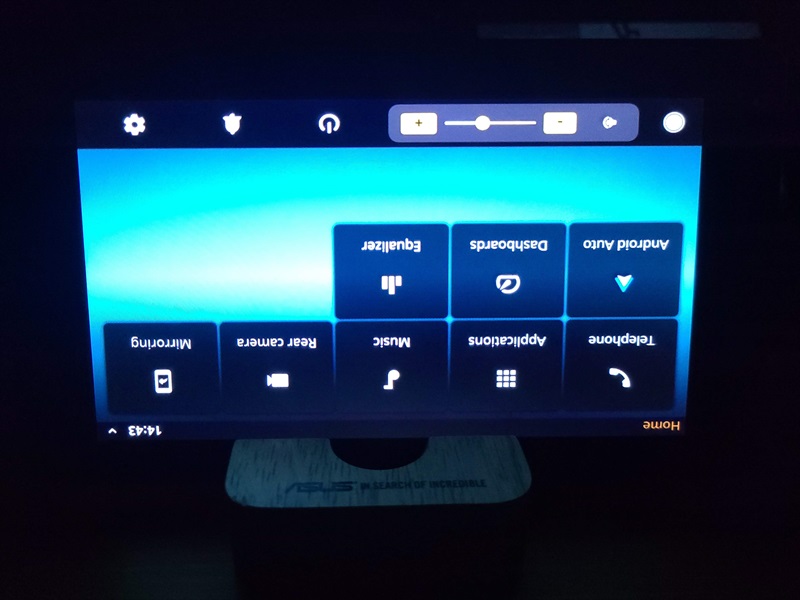

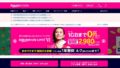
コメント